Importante
La traducción es un esfuerzo comunitario puede unirse. Esta página está actualmente traducida en |progreso de traducción|.
25.2.3. Cliente de Catálogo de metasearch
25.2.3.1. Introducción
MetaSearch es un complemento de QGIS para interactuar con servicios de catálogos de metadatos, compatible con los estándares OGC API - Records y OGC Catalog Service for the Web (CSW).
MetaSearch proporciona un enfoque fácil e intuitivo y una interfaz fácil de usar para buscar catálogos de metadatos dentro de QGIS.
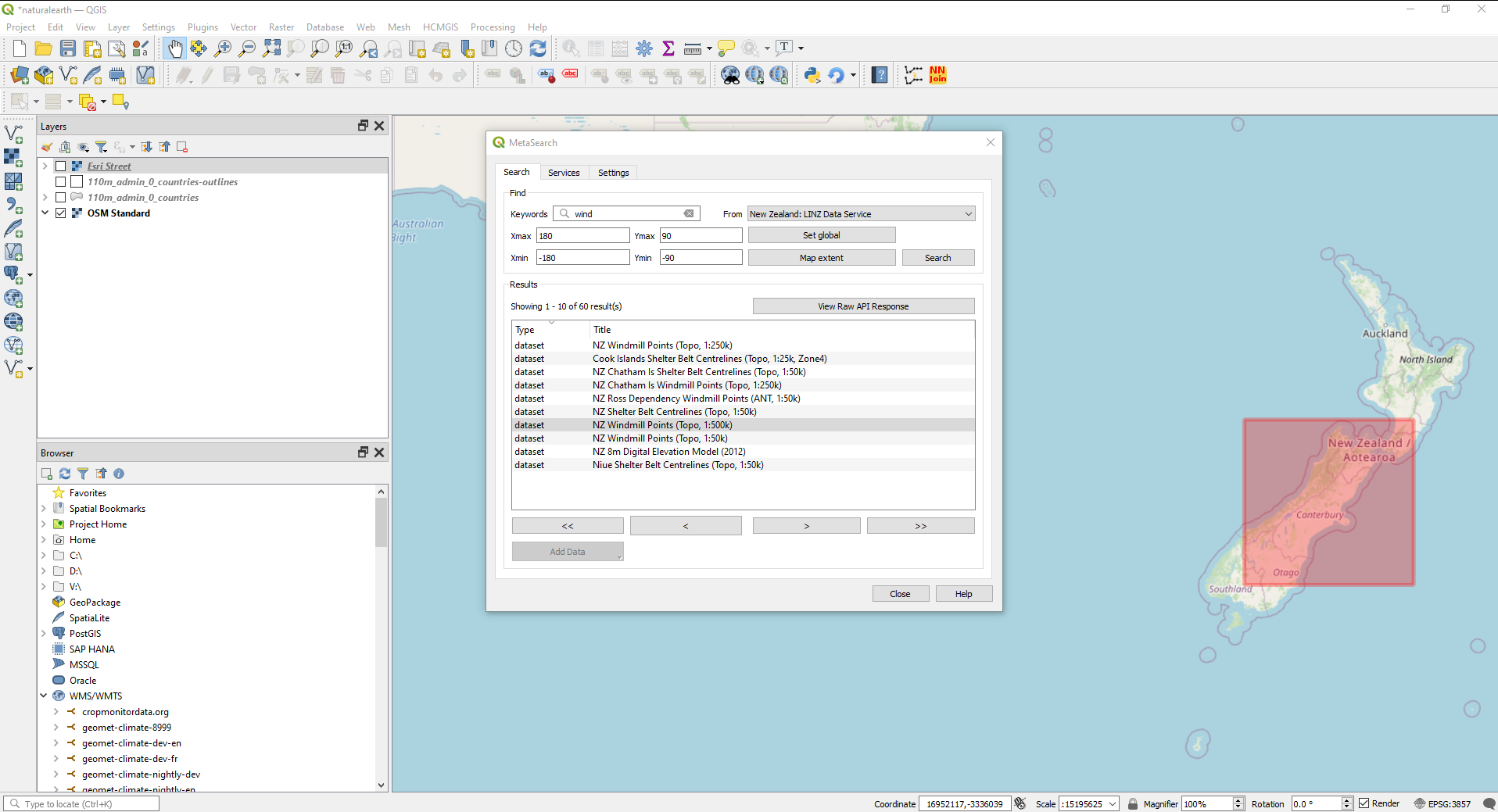
Figura 25.8 Búsqueda y resultados de servicios en MetaSearch
25.2.3.2. Trabajar con catálogos de metadatos en QGIS
MetaSearch se incluye de forma predeterminada en QGIS, con todas sus dependencias, y se puede habilitar desde el Administrador de complementos de QGIS.
API OGC - Registros
La OGC API - Registros es un estándar del OGC (Open Geospatial Consortium) para el descubrimiento de recursos geoespaciales en la Web.
CSW (Servicio de catálogo para la web)
CSW (Servicio de catálogo para la Web) _ es una especificación de OGC (Consorcio Geoespacial Abierto) que define interfaces comunes para descubrir, explorar y consultar metadatos sobre datos, servicios y otros recursos potenciales.
inicio
Para iniciar MetaSearh, click en el icono  o selecciona a través del menú principal de QGIS. Aparecerá el diálogo de MetaSearch. La GUI principal consta de tres pestañas: Servicios, Buscar y Configuración.
o selecciona a través del menú principal de QGIS. Aparecerá el diálogo de MetaSearch. La GUI principal consta de tres pestañas: Servicios, Buscar y Configuración.
Administrando los catálogos de servicios
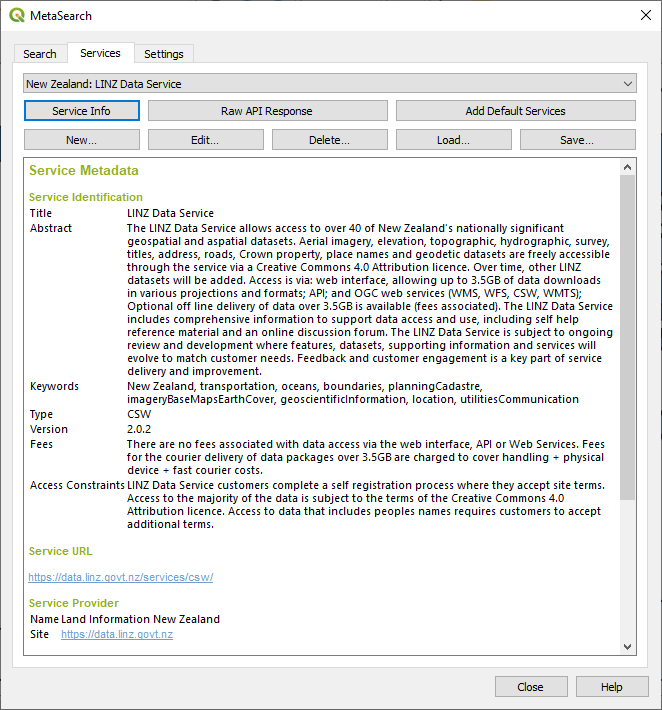
Figura 25.9 Administrando los catálogos de servicios
La pestaña Servicios permite al usuario administrar todos los servicios de catálogo disponibles. MetaSearch proporciona una lista predeterminada de servicios de catálogo, que se puede agregar presionando el botón Agregar servicios predeterminados.
Para encontrar todas las entradas del Catálogo de Servicios enumeradas, haga clic en el cuadro de selección desplegable.
Para añadir una entrada del catálogo de servicios:
Click en el botón Nuevo
Introduzca un Nombre para el servicio, así como la URL (punto final). Tenga en cuenta que para los catálogos OGC CSW 2.0.2, sólo se requiere la URL base (no una URL GetCapabilities completa). Para la API OGC - Catálogos de registros, la URL debe ser la ruta al punto final de la colección
Si el Catálogo requiere autenticación, introduzca las credenciales Nombre de usuario y Contraseña adecuadas.
Click en Aceptar para agregar el servicio a la lista de entradas.
Para editar una entrada del catálogo de servicios existente:
Seleccione la entrada que le gustaría editar
Click en el botón Editar
Y modifica los valores Nombre o URL
Haz clic en Aceptar.
Para eliminar una entrada del catálogo de servicios, seleccione la entrada que desea eliminar y haga clic en el botón Eliminar. Se le pedirá que confirme la eliminación de la entrada.
MetaSearch permite cargar y guardar conexiones a un archivo XML. Esto es útil cuando necesita compartir configuraciones entre aplicaciones. A continuación se muestra un ejemplo del formato de archivo XML.
<?xml version="1.0" encoding="UTF-8"?>
<qgsCSWConnections version="1.0">
<csw type="OGC CSW 2.0.2" name="Data.gov CSW" url="https://catalog.data.gov/csw-all"/>
<csw type="OGC CSW 2.0.2" name="Geonorge - National CSW service for Norway" url="https://www.geonorge.no/geonetwork/srv/eng/csw"/>
<csw type="OGC CSW 2.0.2" name="Geoportale Nazionale - Servizio di ricerca Italiano" url="http://www.pcn.minambiente.it/geoportal/csw"/>
<csw type="OGC CSW 2.0.2" name="LINZ Data Service" url="http://data.linz.govt.nz/feeds/csw"/>
<csw type="OGC CSW 2.0.2" name="Nationaal Georegister (Nederland)" url="http://www.nationaalgeoregister.nl/geonetwork/srv/eng/csw"/>
<csw type="OGC CSW 2.0.2" name="RNDT - Repertorio Nazionale dei Dati Territoriali - Servizio di ricerca" url="http://www.rndt.gov.it/RNDT/CSW"/>
<csw type="OGC CSW 2.0.2" name="UK Location Catalogue Publishing Service" url="http://csw.data.gov.uk/geonetwork/srv/en/csw"/>
<csw type="OGC CSW 2.0.2" name="UNEP/GRID-Geneva Metadata Catalog" url="http://metadata.grid.unep.ch:8080/geonetwork/srv/eng/csw"/>
</qgsCSWConnections>
Para cargar una lista de entradas:
Click en el botón Cargar. Aparecerá una nueva ventana.
Click en el botón Navegar y navega hasta el archivo XML de las entradas que desea cargar.
Click Abrir. Se mostrará la lista de entradas.
Seleccione las entradas que desea agregar de la lista y haga click en Cargar.
Haga clic en el botón Información de servicio para mostrar información sobre el Servicio de Catálogo seleccionado, como la identificación del servicio, el proveedor del servicio y la información de contacto. Si desea ver la respuesta API sin procesar, haga clic en el botón Respuesta API sin procesar. Se abrirá una ventana independiente que mostrará la información del servidor en formato JSON o XML sin procesar.
Buscando Catálogos de Servicios
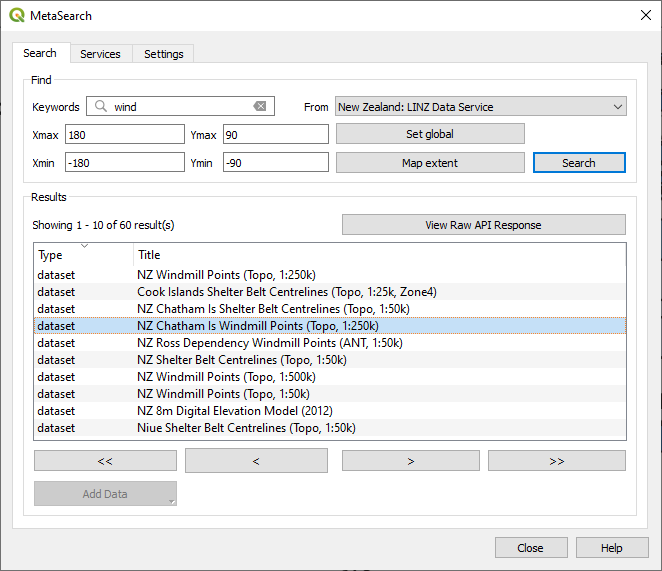
Figura 25.10 Buscando catálogo de servicios
La pestaña Buscar permite al usuario consultar los catálogos de servicios para obtener datos y servicios, establecer varios parámetros de búsqueda y ver los resultados.
Los siguientes parámetros de búsqueda estan disponibles:
Palabras clave: palabras clave de búsqueda de texto libre;
De: el servicio de catálogo sobre el que realizar la consulta;
Recuadro límite: el área espacial de interés a filtrar, definido por Xmax, Xmin, Ymax, and Ymin. Click en Establecer Global para hacer una búsqueda global, click en Extensión de Mapa para hacer una búsqueda en el área visible, o introducir valores manualmente.
Al hacer clic en el botón Buscar, se buscará en el catálogo de metadatos seleccionado. Los resultados de la búsqueda se muestran en una lista y se pueden ordenar haciendo clic en el encabezado de la columna. Puede navegar por los resultados de la búsqueda con los botones de dirección debajo de los resultados de la búsqueda.
Seleccione un resultado y:
Haga clic en el botón Ver respuesta API sin procesar para abrir una ventana con la respuesta del servicio en formato JSON o XML sin procesar.
Si el registro de metadatos tiene un recuadro límite asociado, se mostrará una huella del cuadro delimitador en el mapa.
Haga doble clic en el registro para mostrar los metadatos del registro con los enlaces de acceso asociados. Al hacer clic en un enlace, se abre el enlace en el navegador web del usuario.
Si el registro es un servicio web compatible (WMS/WMTS, WFS, WCS, ArcGIS REST Service, etc.) o un archivo SIG, se activará el botón Añadir datos. Al hacer clic en este botón, MetaSearch verificará si se trata de un OWS válido. A continuación, el servicio se añadirá a la lista de conexiones QGIS correspondiente y aparecerá el cuadro de diálogo de conexión correspondiente. Si selecciona Añadir archivo SIG, el archivo SIG vinculado se añadirá al proyecto actual.
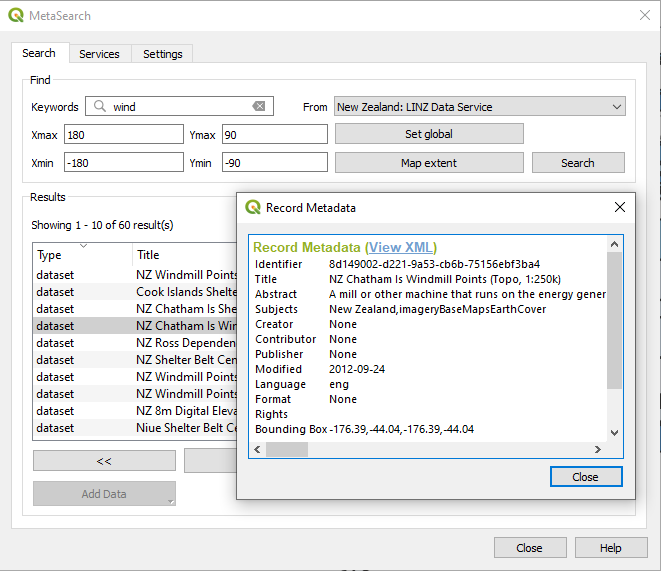
Figura 25.11 Visualización del registro de metadatos
Configuración
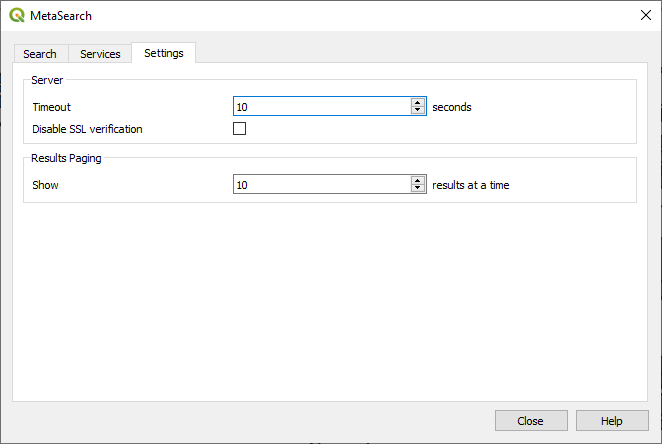
Figura 25.12 Configuración de MetaSearch
Puede ajustar MetaSearch con la siguiente Configuración:
Timeout del Servidor: al buscar catálogos de metadatos, la cantidad de segundos para bloquear el intento de conexión. El valor predeterminado es 10.
Desactivar verificación SSL: opción para desactivar la verificación SSL.
Paginación de resultados: cuando se buscan catálogos de metadatos, el número de resultados que se muestran por página. El valor predeterminado es 10.
Mensajes de depuración de registro: opción para activar el registro de mensajes de depuración en el Panel de mensajes de registro.
25.2.3.3. Errores del servidor de catálogos
En algunos casos, el Catálogo funcionará en un navegador web, pero no en MetaSearch. Esto puede deberse a la configuración del servidor de catálogos. Los proveedores de servidores de catálogos deben asegurarse de que las URL son consistentes y están actualizadas en su configuración (esto es común en escenarios de redirección HTTP -> HTTPS). Por favor, consulte el artículo pycsw FAQ item para una explicación más detallada del problema y su solución. Aunque el artículo de FAQ es específico de pycsw también puede aplicarse en general a otros servidores de Catálogo.